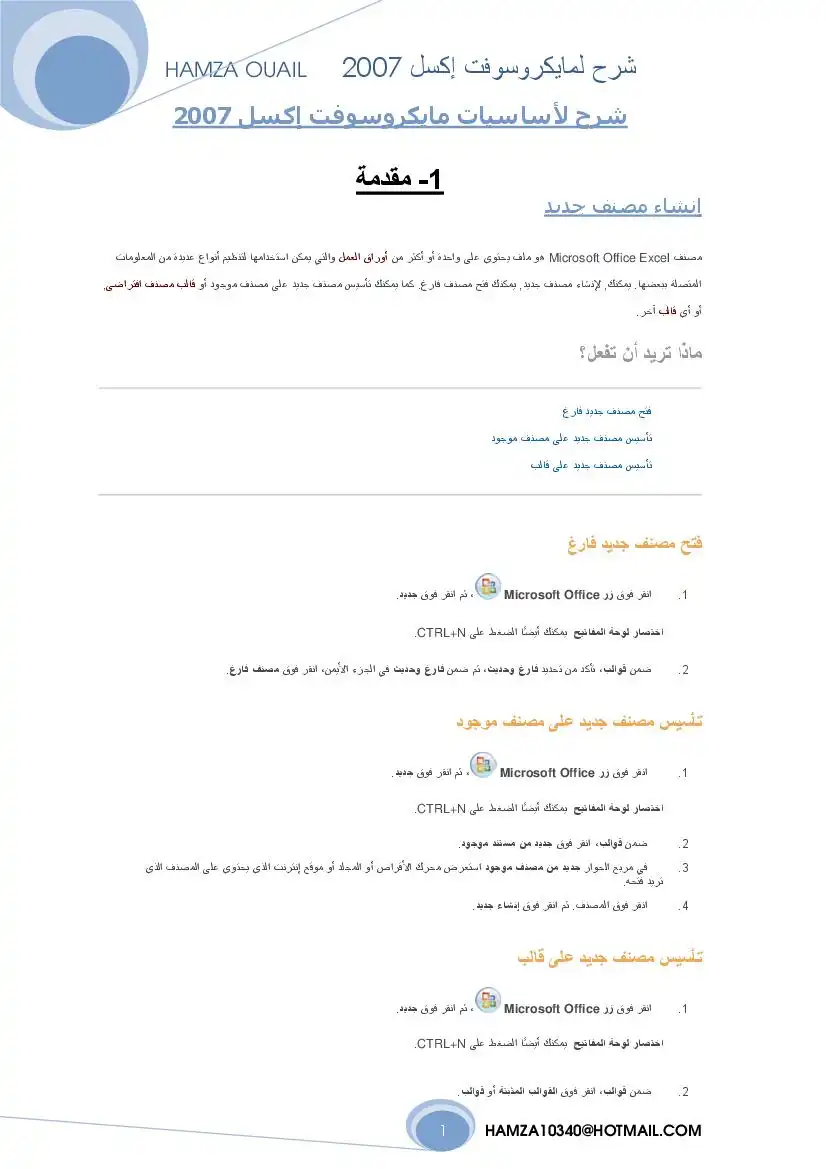أكسل 2007 أعداد ثامر مالو يحيى ستو.ممطه 22ج تغط
إضافة إلى خيارات,1:3501:1 وإنهاء ,11350111 ومجموعة المستندات الاخيرة التي تم التعامل معها
شريط أدوات ١
يقع شري أدوات الوصول السريع بشكل افتراضي في أعلى نافذة 1352151 ويوفر وصول
سريع إلى الأدوات ل إستخدامها بشكل متكرر. يمكنك تخصيص "شريط أدوات الوصول
تعودنا على إستخدامها في الإصدارات السابقة
إلى شريط أدوات الوصول السريع حسب الخطوات التالية
"- في القائمة الموجودة على اليمين ؛ انقر فوق تخصيص فتنفتح النافذة التالية ؛ أو يمكن
فتجح نفس النافذة من خلال النقر على رأس سهم تخصيص شريط أدوات الوصول السريع
والموجود بجوار الشريط ومن القائمة المنسدلة نختار أوامر أضافية
"- في مربع القائمة (اختيار الأوامر من) أفتح القائمة ثم انقر فوق كافة الأوامر أو أي خيار
آخر
أكسل 2007
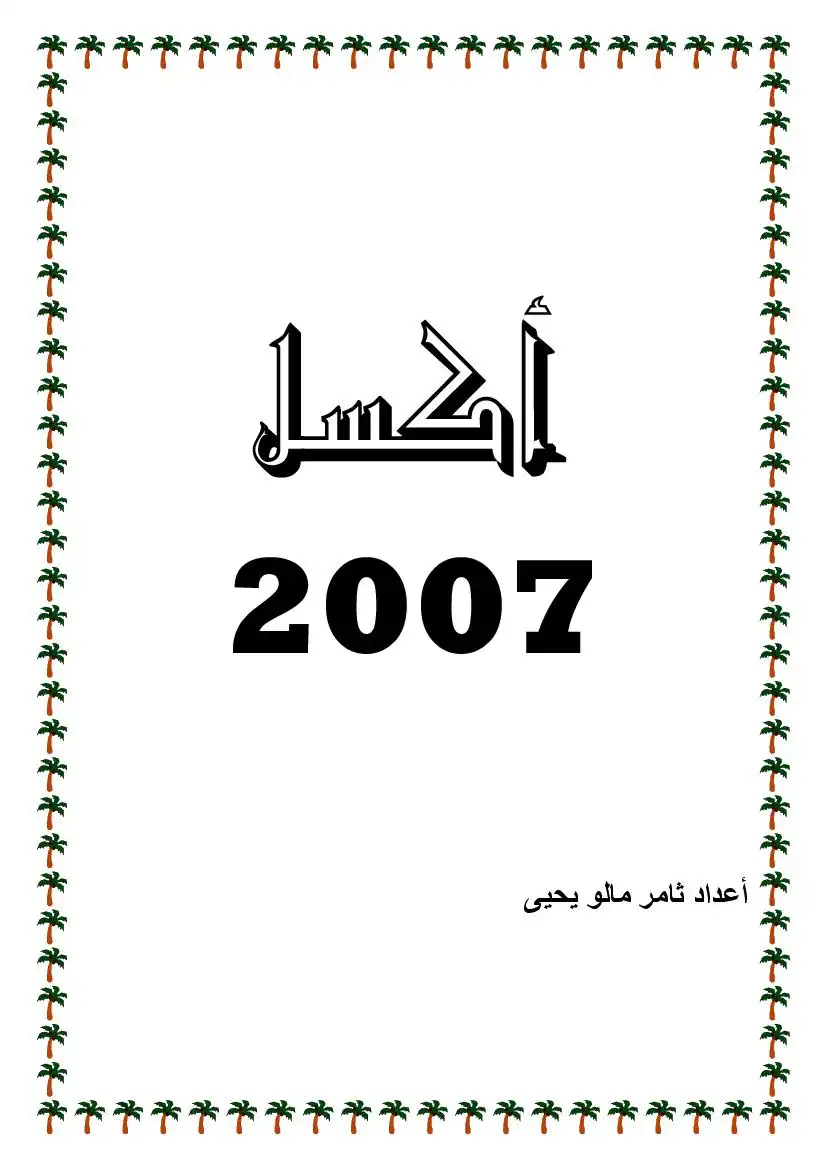
عدد المشاهدات :
224
القسم :
كتب علوم الحاسب
التصنيف الاول :
البرامج المكتبية
التصنيف الثاني :
كتب مايكروسوفت أوفيس Microsoft Office
التصنيف الثالث :
كتب اكسل Excel
الوصف
يبين الكتاب كيفية أستخدام نظام الأكسل لأجراء العمليات الحسابية للأرقام ، وتحويل البيانات الرقمية الى رسوم بيانية كذلك أمكانية أستخدام الأكسل كجداول عادية
أكسل 2007 أعداد ثامر مالو يحيى ستو.ممطة 22ج تغط
؛- في المربع تخصيص شريط أدوات الوصول السريع؛ حدد إما لكافة المستندات (افتراضي)
أو المستند الذي تتعامل معه فقط
-١ انقر فوق أزرار الأسهم تحريك لأعلى وتحريك لأسفل لترتيب الأوامر(الإيقونات) حسب
الترتيب الذي تريده أن تظهر فيه على "شريط أدوات الوصول السريع"
- أنقر فوق موافق
يمكن جعل شريط الأدوات السريع أن يظهر أسفل شريط واجهة المستخدم بتفعيل الخيار (أظهار
أدوات الوصول السريع أسفل الشريط) والموجود في نافذة خيارات الظاهرة أعلاه
أي أمر إلى شريط أدوات الوصول السريع بالنقر بالزر الأيمن عليه ومن القائمة
ار أضافه إلى شريط أدوات الوصول السريع
مشغلات مربع الحوار:
هي رموز تظهر في بعض المجموعات في الجهة اليسرى السفلى من المجموعة على شكل
رأسي سهم يؤدي النقر فوقها إلى فتح مربع حوار مرتبط أو جزء المهام؛ وتوفير المزيد من
؛- في المربع تخصيص شريط أدوات الوصول السريع؛ حدد إما لكافة المستندات (افتراضي)
أو المستند الذي تتعامل معه فقط
-١ انقر فوق أزرار الأسهم تحريك لأعلى وتحريك لأسفل لترتيب الأوامر(الإيقونات) حسب
الترتيب الذي تريده أن تظهر فيه على "شريط أدوات الوصول السريع"
- أنقر فوق موافق
يمكن جعل شريط الأدوات السريع أن يظهر أسفل شريط واجهة المستخدم بتفعيل الخيار (أظهار
أدوات الوصول السريع أسفل الشريط) والموجود في نافذة خيارات الظاهرة أعلاه
أي أمر إلى شريط أدوات الوصول السريع بالنقر بالزر الأيمن عليه ومن القائمة
ار أضافه إلى شريط أدوات الوصول السريع
مشغلات مربع الحوار:
هي رموز تظهر في بعض المجموعات في الجهة اليسرى السفلى من المجموعة على شكل
رأسي سهم يؤدي النقر فوقها إلى فتح مربع حوار مرتبط أو جزء المهام؛ وتوفير المزيد من
أكسل 2007 أعداد ثامر مالو يحيى ستو ممطه 2د جه تغط
ورقة العمل(صحيفة البيانات) 58111:1:7 1770161 : ٠
وهي المكان المخصص لإدخال البيانات وز والتعامل معها حيث تتكون من الأعمدة
الصفوف 1801778 ويبلغ عددها (1048576) وتأخذ تسميتها رقميا ؛ وأ :
الأعمدة يشكل الخلايا 011.1 والتي يبلغ عددها (17,179,869,184) و
من أسم العمود ورقم الصف مثل (15) ويعني العمود (1 والضف رقم 5 ويظهر هذا الاسم ,في
مربع أسم الخلية في الجزء الأيسر من شريط الصيغة وأن الخلية الساقط المؤشر فيها يميز رقم
الصف وأسم العمود بلون مختلف ٠ وهذه مواصفات الورقة الواحدة في المصنف
* أن الكتابة داخل الخلية يكون إفتراضيا في سطر واحد إلا أذا تم تغيير ذلك
يقع هذا الشريط مابين شريط واجهة المستخدم وبين أسماء الأعمدة وينقسم إلى جزئين الجزء
الأيمن يظهر فيه مدخلات الخلية الساقط عليها المؤشر من النصوص والأرقام والمعادلات
والتاريخ وغير ذلك ؛ كما يمكن الكتابة مباشرة داخل هذا الجزء أو تغيير ما تم إدخاله سابقا بعد
إسقاط المؤشر في الخلية المطلوبة ؛ أما الجزء الأيسر من الشريط فهو يظهر مربع أسم الخلية
الساقط عليها المؤشر الذي يتكون من أسم العمود ورقم الصف مثل(41) ؛ كما يمكن توسيع
شريط الصيغة من خلال النقر على رأسي السهمين في حافة الجهة اليمنى ويمكن إرجاعه إلى
وضعه الافتراضي ؛ إضافة إلى ذلك يمكن إخفاءه أو إظهاره من خلال التبويب عرض ثم النقر
على أيقونة أظهار/أخفاء ومن القائمة المنسدلة نختار إلغاء أو تفعيل شريط الصيغة
أن الملف في أكسل عنده 5
الأوراق هي ثلاثة ويمكن أدراج العديد من الأوراق عند الحاجة إضافة إلى أمكانية تغير أسم
الورقة وحذفها ونسخها ونقلها وحمايتها وإخفاءها وعمل لصق بإرتباط ما بين الأوراق ؛ ويمكن
تنفيذ معظم ذلك من خلال تبويب الصفحة الرئيسية ضمن مجموعة خلايا أو بالنقر بالزر الأيمن
على أسم الورقة ومن القائمة المنسدلة نختار المطلوب تنفيذه
وهو عبارة عن شريط يظهر في أسفل الناذ ة ويعرض الكثير من الحالات عند التعامل معها
ويمكن معرفة تلك الحالات من خلال النقر بالزر الأيمن على شريط المعلومات حيث تظهر قائمة
ورقة العمل(صحيفة البيانات) 58111:1:7 1770161 : ٠
وهي المكان المخصص لإدخال البيانات وز والتعامل معها حيث تتكون من الأعمدة
الصفوف 1801778 ويبلغ عددها (1048576) وتأخذ تسميتها رقميا ؛ وأ :
الأعمدة يشكل الخلايا 011.1 والتي يبلغ عددها (17,179,869,184) و
من أسم العمود ورقم الصف مثل (15) ويعني العمود (1 والضف رقم 5 ويظهر هذا الاسم ,في
مربع أسم الخلية في الجزء الأيسر من شريط الصيغة وأن الخلية الساقط المؤشر فيها يميز رقم
الصف وأسم العمود بلون مختلف ٠ وهذه مواصفات الورقة الواحدة في المصنف
* أن الكتابة داخل الخلية يكون إفتراضيا في سطر واحد إلا أذا تم تغيير ذلك
يقع هذا الشريط مابين شريط واجهة المستخدم وبين أسماء الأعمدة وينقسم إلى جزئين الجزء
الأيمن يظهر فيه مدخلات الخلية الساقط عليها المؤشر من النصوص والأرقام والمعادلات
والتاريخ وغير ذلك ؛ كما يمكن الكتابة مباشرة داخل هذا الجزء أو تغيير ما تم إدخاله سابقا بعد
إسقاط المؤشر في الخلية المطلوبة ؛ أما الجزء الأيسر من الشريط فهو يظهر مربع أسم الخلية
الساقط عليها المؤشر الذي يتكون من أسم العمود ورقم الصف مثل(41) ؛ كما يمكن توسيع
شريط الصيغة من خلال النقر على رأسي السهمين في حافة الجهة اليمنى ويمكن إرجاعه إلى
وضعه الافتراضي ؛ إضافة إلى ذلك يمكن إخفاءه أو إظهاره من خلال التبويب عرض ثم النقر
على أيقونة أظهار/أخفاء ومن القائمة المنسدلة نختار إلغاء أو تفعيل شريط الصيغة
أن الملف في أكسل عنده 5
الأوراق هي ثلاثة ويمكن أدراج العديد من الأوراق عند الحاجة إضافة إلى أمكانية تغير أسم
الورقة وحذفها ونسخها ونقلها وحمايتها وإخفاءها وعمل لصق بإرتباط ما بين الأوراق ؛ ويمكن
تنفيذ معظم ذلك من خلال تبويب الصفحة الرئيسية ضمن مجموعة خلايا أو بالنقر بالزر الأيمن
على أسم الورقة ومن القائمة المنسدلة نختار المطلوب تنفيذه
وهو عبارة عن شريط يظهر في أسفل الناذ ة ويعرض الكثير من الحالات عند التعامل معها
ويمكن معرفة تلك الحالات من خلال النقر بالزر الأيمن على شريط المعلومات حيث تظهر قائمة
أكسل 2007 أعداد ثامر مالو يحيى .ممه 2د جه تغط
بتخصيص شريط المعلومات لمواضيع مختلفة بين تفعيل التشغيل أو إيقافه عند أظهار علامة
الصح في مربع التفعيل مثل أظهار مجموع أو معدل أو عدد من البيانات الرقمية في شريط
المعلومات ؛ كذّلك أظهار تفعيل مفتاح الأحرف الكبيرة في اللغة الانكليزية 1.0016 04758
وتفعيل مفتاح 1.0016 11171 في لوحة المفاتيح وغير ذلك من الخيارات
يشمل تخطيط الصفحة في نظام الإكسل إتجاه الصفحة وحجمها وأعداد الهوامش لها وكذلك
تحديد الصفوف والأعمدة المكررة في كل صفحة كعناويين وإظهار الشبكة عند الطباعة ورأس
ولغرض تحديد حجم الصفحة ومن مجموعة أعداد الصفحة ننقر أي اا ل
بحجم الورق فنختار الحجم الملائم ؛ كذلك يمكن فتح مربع حوار أعداد الصفحة ضمن المجموعة
نفسها فتنفتح النافذة التالية ويظهر التبويب صفحه هو الفاعل حيث يمكن من خلالها تحديد إتجاه
الصفحة وحجمها وكذلك نسبة الضبط وجودة الطباعة وغير ذلك
بتخصيص شريط المعلومات لمواضيع مختلفة بين تفعيل التشغيل أو إيقافه عند أظهار علامة
الصح في مربع التفعيل مثل أظهار مجموع أو معدل أو عدد من البيانات الرقمية في شريط
المعلومات ؛ كذّلك أظهار تفعيل مفتاح الأحرف الكبيرة في اللغة الانكليزية 1.0016 04758
وتفعيل مفتاح 1.0016 11171 في لوحة المفاتيح وغير ذلك من الخيارات
يشمل تخطيط الصفحة في نظام الإكسل إتجاه الصفحة وحجمها وأعداد الهوامش لها وكذلك
تحديد الصفوف والأعمدة المكررة في كل صفحة كعناويين وإظهار الشبكة عند الطباعة ورأس
ولغرض تحديد حجم الصفحة ومن مجموعة أعداد الصفحة ننقر أي اا ل
بحجم الورق فنختار الحجم الملائم ؛ كذلك يمكن فتح مربع حوار أعداد الصفحة ضمن المجموعة
نفسها فتنفتح النافذة التالية ويظهر التبويب صفحه هو الفاعل حيث يمكن من خلالها تحديد إتجاه
الصفحة وحجمها وكذلك نسبة الضبط وجودة الطباعة وغير ذلك
أكسل 2007 أعداد ثامر مالو يحيى ستو. ممه 22 جه تغط
ب - الهوامش : يمكن تحديد هوامش الصفحة من خلال التبويب تخطيط الصفحة ومن مجموعة
أعداد الصفحة يتم النقر على أيقونة هوامش فتظهر مجموعة من الهوامش محدد فيها الهامش
الأيمن والأيسر والأعلى والأسفل والرأس والتذييل اللذان يكونان جزءا من الهامش الأعلى
والأسفل فيتم إختيار الهوامش الملائمة ؛ و يمكن إختيار هوامش مخصصه أو فتح مربع حوار
أعداد الصفحة ضمن المجموعة نفسها وفي كلتا الحالتين ستنفتح النافذة التالية ويكون التبويب
هوامش هو الفاعل حيث يمكن من خلاله تحديد الهوامش المطلوبة ؛ وكذلك التوسيط الأفقي
والعمودي للصفحة وهنالك أيقونة المعاينة قبل الطباعة والطباعة ِ
© عمصدف
ب - الهوامش : يمكن تحديد هوامش الصفحة من خلال التبويب تخطيط الصفحة ومن مجموعة
أعداد الصفحة يتم النقر على أيقونة هوامش فتظهر مجموعة من الهوامش محدد فيها الهامش
الأيمن والأيسر والأعلى والأسفل والرأس والتذييل اللذان يكونان جزءا من الهامش الأعلى
والأسفل فيتم إختيار الهوامش الملائمة ؛ و يمكن إختيار هوامش مخصصه أو فتح مربع حوار
أعداد الصفحة ضمن المجموعة نفسها وفي كلتا الحالتين ستنفتح النافذة التالية ويكون التبويب
هوامش هو الفاعل حيث يمكن من خلاله تحديد الهوامش المطلوبة ؛ وكذلك التوسيط الأفقي
والعمودي للصفحة وهنالك أيقونة المعاينة قبل الطباعة والطباعة ِ
© عمصدف
أكسل 2007 أعداد ثامر مالو يحيى ستو ممطه 2د جه تغط
ج - طباعة العناوين : يقصد بطباعة العناوين هي الصف أو الصفوف المكررة للأعلى والأعمدة
خلال التبويب تخطيط الصفحة وضمن مجموعة أعداد الصفحة النقر على أيقونة طباعة العناوين
أو فتج صندوق الحوار ضمن نفس المجموعة وفي كلتا الحالتين ستنفتح النافذة التالية ويكون
التبويب ورقه في النافذة هو الفاعل حيث يمكن من خلال هذا التبويب تحديد مثلا الصف أو
الصفوف المكررة إلى الأعلى بكتابة المدى للصفوف بالشكل التالي (381:81) حيث بهذا المدى
سيتم تكرار الصف الأول ؛ كذلك يمكن تحديد المدى من خلال النقر على الإيقونة التي بجوار
كا مدى الخلايا فتختفي ١ مع بقاء الشريط التالي حيث يتاح للمستخدم تحديد مدى الخلايا
بإستخدام الماوس ثم العودة للنافذة بالنقر على الإيقونة التي بداخل الشريط
كذلك يمكن من خلال التبويب ورقه من النافذة المفتوحة تحديد ناحية الطباعة (الجزء الذي نريد
طباعته كجزء من صفحة أو عدة صفحات) وكذلك أظهار خطوط الشبكة عند الطباعة وترتيب
[>د]( 72) (عداد الصفحة
ل آسود وآبيض
ل] ددس الحقوف والكعمدة
د- رأس وتذييل الصفحات :1001118 / 1113
عند النقر على مربع حوار أعداد الصفحة وفي مجموعة أعداد الصفحة ضمن التبويب تخطيط
الصفحة وضمن النافذة المفتوحة اختيار التبويب نْ
التحكم بإعدادات رأس وتذييل الصفحات كما تظهر في النافذة التالية ؛ وسيتم شرح كيفية أدراج
رأس وتذييل الصفحة لاحقا
ج - طباعة العناوين : يقصد بطباعة العناوين هي الصف أو الصفوف المكررة للأعلى والأعمدة
خلال التبويب تخطيط الصفحة وضمن مجموعة أعداد الصفحة النقر على أيقونة طباعة العناوين
أو فتج صندوق الحوار ضمن نفس المجموعة وفي كلتا الحالتين ستنفتح النافذة التالية ويكون
التبويب ورقه في النافذة هو الفاعل حيث يمكن من خلال هذا التبويب تحديد مثلا الصف أو
الصفوف المكررة إلى الأعلى بكتابة المدى للصفوف بالشكل التالي (381:81) حيث بهذا المدى
سيتم تكرار الصف الأول ؛ كذلك يمكن تحديد المدى من خلال النقر على الإيقونة التي بجوار
كا مدى الخلايا فتختفي ١ مع بقاء الشريط التالي حيث يتاح للمستخدم تحديد مدى الخلايا
بإستخدام الماوس ثم العودة للنافذة بالنقر على الإيقونة التي بداخل الشريط
كذلك يمكن من خلال التبويب ورقه من النافذة المفتوحة تحديد ناحية الطباعة (الجزء الذي نريد
طباعته كجزء من صفحة أو عدة صفحات) وكذلك أظهار خطوط الشبكة عند الطباعة وترتيب
[>د]( 72) (عداد الصفحة
ل آسود وآبيض
ل] ددس الحقوف والكعمدة
د- رأس وتذييل الصفحات :1001118 / 1113
عند النقر على مربع حوار أعداد الصفحة وفي مجموعة أعداد الصفحة ضمن التبويب تخطيط
الصفحة وضمن النافذة المفتوحة اختيار التبويب نْ
التحكم بإعدادات رأس وتذييل الصفحات كما تظهر في النافذة التالية ؛ وسيتم شرح كيفية أدراج
رأس وتذييل الصفحة لاحقا
أكسل 2007 أعداد ثامر مالو يحيى .ممه 22 جه تغط
تكييل الصفحة:
ل الصفحة «لكونى مخحتمة
لكا تحبيد الحيجم حب المسعيد
أنشاء مصنف (ملف) جديد
يمكن أنشاء مصنف جديد كما يلي
وا عي نا ص ا 1 (مصنف ل
ة المفتوحة ثم النقر على أنشاء
تكييل الصفحة:
ل الصفحة «لكونى مخحتمة
لكا تحبيد الحيجم حب المسعيد
أنشاء مصنف (ملف) جديد
يمكن أنشاء مصنف جديد كما يلي
وا عي نا ص ا 1 (مصنف ل
ة المفتوحة ثم النقر على أنشاء
أكسل 2007 أعداد ثامر مالو يحيى ستو.ممطه 22ج تغط
فتح مصنف (ملف) سبق أنشاؤه
يمكن فتح مصنف (ملف) سبق أنشاؤه بالطرق التالية ا ِ 08 0
١-النقر على زر 01717112 111018050171 ونختار فتح من القائمة المنسدلة فتنفتح نافذة
؟- النقر على أيقونة فتح في شريط أدوات الوصول السريع أذا كانت مضافة للشريط
*- الضغط على مفتاحي (©0 + ,021121) باستخدام لوحة المفاتيج
وفي جميع الطرق أعلاه ستنفتح النافذة التالية
ثلاممته «11©]
ومن خلال النافذة المفتوحة وفي الجهة العليا من النافذة ننقر على سهم القائمة المطوية ليتم
اختيار القرص والمجلد الذي يخزن الملف أو يمكن الاستعانة بأيقونات (البحث في ) الظاهرة
النافذة ويتم تنفيذ أحدى الطريقتين السابقتين إذ لم يكن الملف المطلوب فتحه ضمن
النافذة المفتوحة ؛ وبعد ذلك يتم اختيار الملف المطلوب أو كتابة أسمه ضمن خانة (أسم الملف)
فتح كنسخه وذلك من خلال النقر على السهم الموجود بجوار أيقونة فتح ثم الاختيار من القائمة
المنسدلة ؛ عندها سينفتح الملف المطلوب
تحويل مصنف تم أنشاؤه في إصدارات الإكسل_السابقة إلى أكسل 2007
عند فتح مصنف من خلال أكسل 2007 قد تم أنشاؤه في إصدارات الإكسل السابقة فأن المصنف
سيفتح في وضع التوافق ويظهر ذلك في عنوان الملف المفتوح في أعلى النافذة وهذا يعني عدم
أمكانية إستخدام بعض من ميزات أكسل 2007 على سبيل المثال( بعض مواصفات الصيغ وبعض
أوامر الفرز والتصفية وغير ذلك) ولغرض تحول الملف إلى إصدار أكسل 2007 يتم النقر على زر
©0171 10101208077 ومن القائمة المنسدلة نختار تحويل فينفتجع صندوق الحوار المبين
ثم نختار موافق ثم صندوق حوار آخر ثم نعم عندها سيتحول الملف إلى إصدار2007
فتح مصنف (ملف) سبق أنشاؤه
يمكن فتح مصنف (ملف) سبق أنشاؤه بالطرق التالية ا ِ 08 0
١-النقر على زر 01717112 111018050171 ونختار فتح من القائمة المنسدلة فتنفتح نافذة
؟- النقر على أيقونة فتح في شريط أدوات الوصول السريع أذا كانت مضافة للشريط
*- الضغط على مفتاحي (©0 + ,021121) باستخدام لوحة المفاتيج
وفي جميع الطرق أعلاه ستنفتح النافذة التالية
ثلاممته «11©]
ومن خلال النافذة المفتوحة وفي الجهة العليا من النافذة ننقر على سهم القائمة المطوية ليتم
اختيار القرص والمجلد الذي يخزن الملف أو يمكن الاستعانة بأيقونات (البحث في ) الظاهرة
النافذة ويتم تنفيذ أحدى الطريقتين السابقتين إذ لم يكن الملف المطلوب فتحه ضمن
النافذة المفتوحة ؛ وبعد ذلك يتم اختيار الملف المطلوب أو كتابة أسمه ضمن خانة (أسم الملف)
فتح كنسخه وذلك من خلال النقر على السهم الموجود بجوار أيقونة فتح ثم الاختيار من القائمة
المنسدلة ؛ عندها سينفتح الملف المطلوب
تحويل مصنف تم أنشاؤه في إصدارات الإكسل_السابقة إلى أكسل 2007
عند فتح مصنف من خلال أكسل 2007 قد تم أنشاؤه في إصدارات الإكسل السابقة فأن المصنف
سيفتح في وضع التوافق ويظهر ذلك في عنوان الملف المفتوح في أعلى النافذة وهذا يعني عدم
أمكانية إستخدام بعض من ميزات أكسل 2007 على سبيل المثال( بعض مواصفات الصيغ وبعض
أوامر الفرز والتصفية وغير ذلك) ولغرض تحول الملف إلى إصدار أكسل 2007 يتم النقر على زر
©0171 10101208077 ومن القائمة المنسدلة نختار تحويل فينفتجع صندوق الحوار المبين
ثم نختار موافق ثم صندوق حوار آخر ثم نعم عندها سيتحول الملف إلى إصدار2007
أكسل 2007 أعداد ثامر مالو يحيى ستو ممطه 2د جه تغط
وسوف لم نشاهد(وضع التوافق ) في شريط عنوان النافذة ثم نقوم بحفظ الملف ؛ عندها سيتم
حفظ الملف حسب إصدار أكسل 2007 وبنفس الاسم ؛ ولن يكون هناك ملف بالإصدار القديم
وإذا رغبنا مباشرة بعد التحويل والموافقة على صندوقي الحوار الظاهرين(وقبل الحفظ)نستطيع
الحفظ بإسم آخر حيث نختار حفظ بإسم من قائمة زر 07171012 ثم اختيار مصنف ,15320151
وفي نافذة الحفظ نكتب الاسم الجديد المطلوب ؛ عندها سيبقى الملف بالإصدار القديم إلى جانب
الإصدار الجديد
يتم فتح المصنف المطلوب ثم النقر على زد 017710 1171 واختيار حفظ
بإسم ثم نختار مصنف 97-2003 ,11720171 عندها ستتكون نسخه من الملف حسب إصدارات
أكسل السابقة وبنفس أسم الملف مع الاحتفاظ بالنسخة الأصلية لأكسل 2007
وسوف لم نشاهد(وضع التوافق ) في شريط عنوان النافذة ثم نقوم بحفظ الملف ؛ عندها سيتم
حفظ الملف حسب إصدار أكسل 2007 وبنفس الاسم ؛ ولن يكون هناك ملف بالإصدار القديم
وإذا رغبنا مباشرة بعد التحويل والموافقة على صندوقي الحوار الظاهرين(وقبل الحفظ)نستطيع
الحفظ بإسم آخر حيث نختار حفظ بإسم من قائمة زر 07171012 ثم اختيار مصنف ,15320151
وفي نافذة الحفظ نكتب الاسم الجديد المطلوب ؛ عندها سيبقى الملف بالإصدار القديم إلى جانب
الإصدار الجديد
يتم فتح المصنف المطلوب ثم النقر على زد 017710 1171 واختيار حفظ
بإسم ثم نختار مصنف 97-2003 ,11720171 عندها ستتكون نسخه من الملف حسب إصدارات
أكسل السابقة وبنفس أسم الملف مع الاحتفاظ بالنسخة الأصلية لأكسل 2007
كتابات مشابهة
نموذج امتحان اكسل باجاباته
يحتوي الملف على نموذج امتحان اكسل يتكون من 100 سؤال بترجمة الاسئلة للغة العربية و الشرح التفصيلي للاجابة. تأليف:
كتاب شيق جدا يشرح كل معادلات الاكسيل
يشرح كل معادلات الاكسيل بالامثلة
شرح اساسيات ميكروسوفت اكسل EXCEL 2007
شرح اساسيات ميكروسوفت اكسل 2007 من الالف الى الياء
شرح معادلات اكسل 2010 بالنماذج العملية
يتضمن الملف سرد لأهم دوال الاكسل بروابط منظمة تتيح لك اختيار الدالة التي تريد التعرف عليها حيث تجد شرحاً مبسط للدالة و طريقة استخدامها مع مثال عملي...
الجداول الإلكترونية المتخصصة
كتاب جيد يتحدث علي الجداول الإلكترونية المتخصصة l.
مبادئ أولية في برنامج Excel
كتاب مصور يشرح المبادئ الأولية في برنامج Excel.